图片制作成视频的方法 如何将图片转换成为视频
2017-07-12 GEGE 快速找教程方案 反馈需求 狸窝宝典
『狸窝是帮助用户解决问题 提供教程解决方案 在这个过程中有使用我们自己开发的软件 也有网上找的工具 只要帮助用户解决问题就好!』
| 周末和朋友一起出去玩,拍了很多的照片。图片太多整理起来还是非常麻烦的,所以就想将这么多的图片制作成为视频在加上音乐,自己拍的照片制作成为一个图片mv,这样不仅容易保存保存,而且在以后浏览查找的时候也是比较方便和快捷。以前也有过将图片制作成视频并加上背景音乐的相关教程,但是今天的相比起来更加的简单,因为它可以自动添加转场效果呦。 此教程用到的软件下载:http://www.leawo.cn/ND_upload.php?do=info&id=5249 点击上方的网址,下载得到软件的实际下载地址。下载后的软件是一个压缩包,解压完毕后点击文件夹中的应用程序进行安装,安装完毕后双击打开软件。 软件打开后,选择上边工具栏中的“图片mv”(其实不用点击,因为软件打开时,默认的选择的就是“图片mv”),然后点击下方的“添加图片”。 
接下来在弹出的“select image”窗口中,将自己的照片全部选中(鼠标点击选中一个图片后ctrl +a全部选中),在点击界面右下角的“打开(O)”。
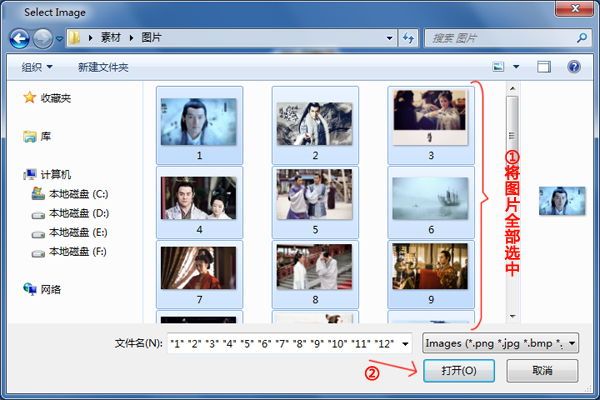
图片添加到软件,大家在下方的图片中可以观察到图片已经自动添加到视频轨中并且没两张图片中还自动加载了转场效果(就是这!么!强!大!)大家可以先观看一遍,觉得中间的一些转场自己不太满意的话就点击一下视频轨中的转场素材,在右边选中一个自己喜欢的转场效果点击一下,转场效果就修改好了。
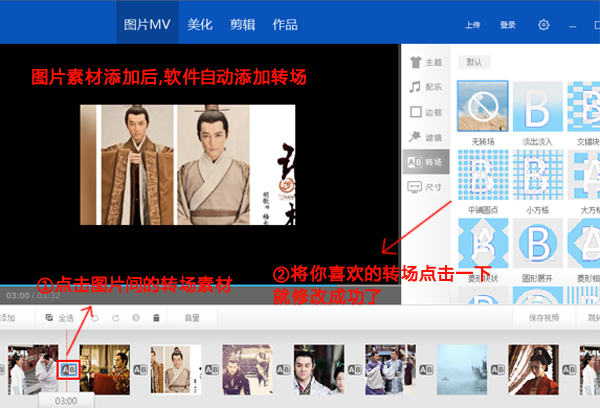
接下来我们给图片mv添加音乐,点击右侧的“配乐”。在弹出的“select music”窗口中,找到自己事先准备的音频文件点击选中,最后一步点击打开,就这样音乐就添加成功了。大家如果遇到什么难题的话,不要自己一个人默默承受,添加狸窝在线客服QQ:41442901,让狸窝与大家共同解决。
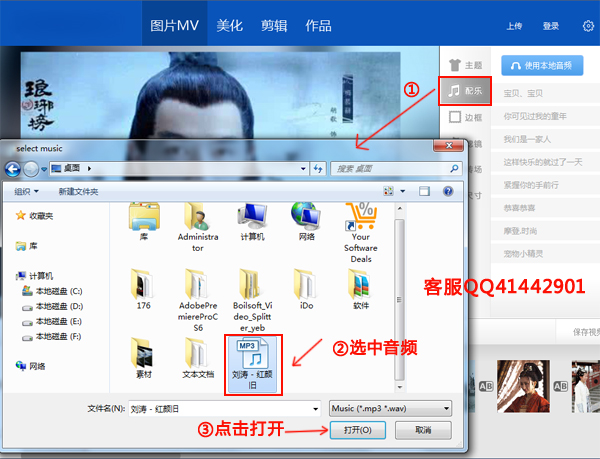
经过上面的步骤,图片mv基本上就制作完毕了。接下来我们将视频导出,点击右侧的“保存视频” ,对应修改视频的相关信息,视频的输出名称以及视频的保存位置(视频的格式只有mp4格式一个),大家如果想转换为其他的格式的话,可以利用狸窝全能视频转换器来进行转换,最后点击“保存”就可以了。
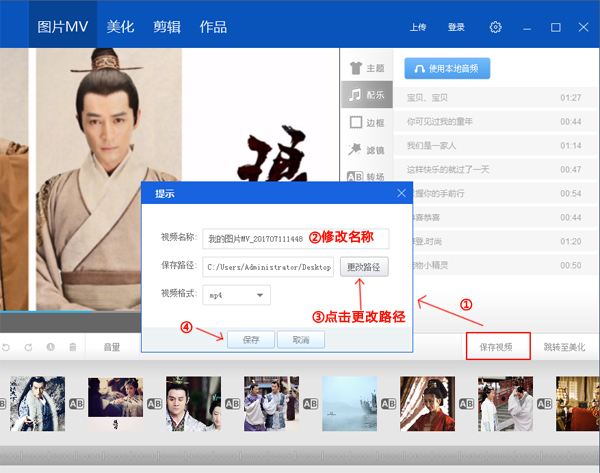
此款软件最大的优点就在于可以自动给图片间添加转场,这样会为大家节省不少的时间。但我用了这个软件也发现了几个弊端,觉得有必要给大家说一下。就是添加的每一张的图片的默认时间是五秒,这是不可以修改的,所以我们在音频和图片不一样长的时候不可以调整每一张图片的显示时间,只可以通过添加更多的图片或者剪短音频文件来使其时长变得一样。
(领导说了,分享本文一次小编工资涨0.5元) 为了感谢你帮小编分享,推荐你一个学习小视频制作的方法 >> 录好的视频怎样加字幕 优质教程方案 |